MySQL导入SQL
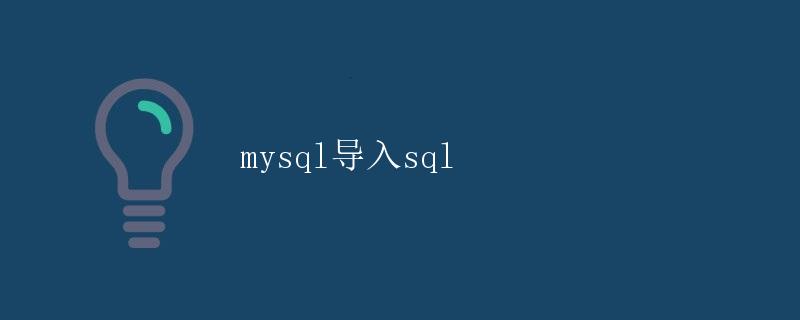
1. 简介
MySQL是一种常用的关系型数据库管理系统,支持SQL语言。在使用MySQL时,可以通过导入SQL文件的方式将数据从一个数据库迁移到另一个数据库,或者将备份的数据恢复到数据库中。本文将介绍如何使用MySQL导入SQL。
2. 导入SQL文件的方法
2.1 导入命令行工具
MySQL提供了命令行工具mysql用于导入SQL文件。以下是导入的步骤:
2.1.1 登录MySQL
在命令行中输入以下命令,使用用户名和密码登录MySQL:
mysql -u username -p
其中,username是你的MySQL用户名。执行该命令后,会要求输入密码。
2.1.2 创建数据库
如果要导入的数据库还不存在,可以通过以下命令在MySQL中创建数据库:
CREATE DATABASE database_name;
其中,database_name是要创建的数据库名称。
2.1.3 使用数据库
使用以下命令切换到要导入数据的数据库:
USE database_name;
其中,database_name是要使用的数据库名称。
2.1.4 导入SQL文件
使用以下命令导入SQL文件:
source /path/to/sql_file.sql;
其中,/path/to/sql_file.sql是SQL文件的路径,需要替换为实际的文件路径。
2.2 使用MySQL客户端工具
除了命令行工具,MySQL还有一些图形化的客户端工具,例如MySQL Workbench、Navicat等,这些工具通常提供了更直观的界面和更丰富的功能,可以通过图形化操作导入SQL文件。
使用这些工具一般有以下步骤:
2.2.1 打开客户端工具
在电脑上安装并打开MySQL客户端工具。
2.2.2 连接到MySQL服务器
通过提供MySQL服务器的主机名、端口号、用户名和密码等信息,连接到MySQL服务器。
2.2.3 选择数据库
在客户端工具中选择要导入数据的数据库,可以是已存在的数据库或者新创建的数据库。
2.2.4 导入SQL文件
通过工具提供的导入功能,选择要导入的SQL文件并执行导入操作。
3. 示例与注意事项
3.1 示例
假设有一个名为test的数据库,我们要将一个名为data.sql的SQL文件导入到这个数据库中。
3.1.1 使用命令行工具导入
- 打开终端,并登录到MySQL:
mysql -u root -p
- 输入密码后,进入MySQL命令行界面。
- 创建数据库:
CREATE DATABASE test;
- 切换到
test数据库:
USE test;
- 导入SQL文件:
source /path/to/data.sql;
3.1.2 使用MySQL Workbench导入
- 打开MySQL Workbench,并连接到MySQL服务器。
- 在”Navigator”面板中,选择要导入数据的数据库。
- 点击”Server”菜单中的”Data Import”选项。
- 在打开的窗口中,选择”Import from Self-Contained File”,并选择要导入的SQL文件。
- 点击”Start Import”按钮,等待导入完成。
3.2 注意事项
在导入SQL文件时,需要注意以下事项:
- 确保MySQL数据库已正确安装并启动。
- 确保SQL文件的编码格式与MySQL数据库的编码格式一致,避免出现乱码问题。
- 确保数据库已创建,或者导入的SQL文件中包含创建数据库的语句。
- 如果导入的SQL文件较大,可能需要一些时间,请耐心等待导入过程完成。
4. 总结
本文介绍了使用MySQL导入SQL文件的方法,包括使用命令行工具和MySQL客户端工具两种方式。使用这些方法,可以将SQL文件中的数据导入到MySQL数据库中,方便数据的迁移和恢复。
值得注意的是,导入SQL文件前要确保数据库正确安装和启动,并且数据库已创建或者SQL文件中包含创建数据库的语句。此外,还要注意SQL文件的编码格式与数据库编码格式的一致性。
 极客笔记
极客笔记